GoQロジへの商品登録は、CSVデータを作成して一括でのお取込みが可能です。
■商品登録方法について
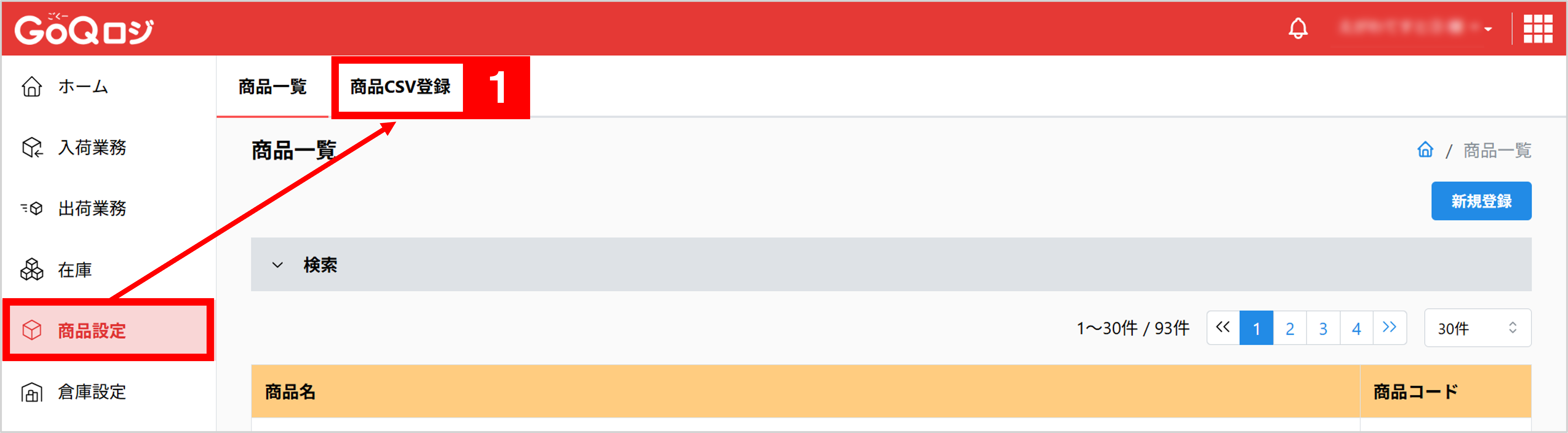
【1】GoQロジにログインをし、[商品設定 > 商品CSV登録]をクリックします。
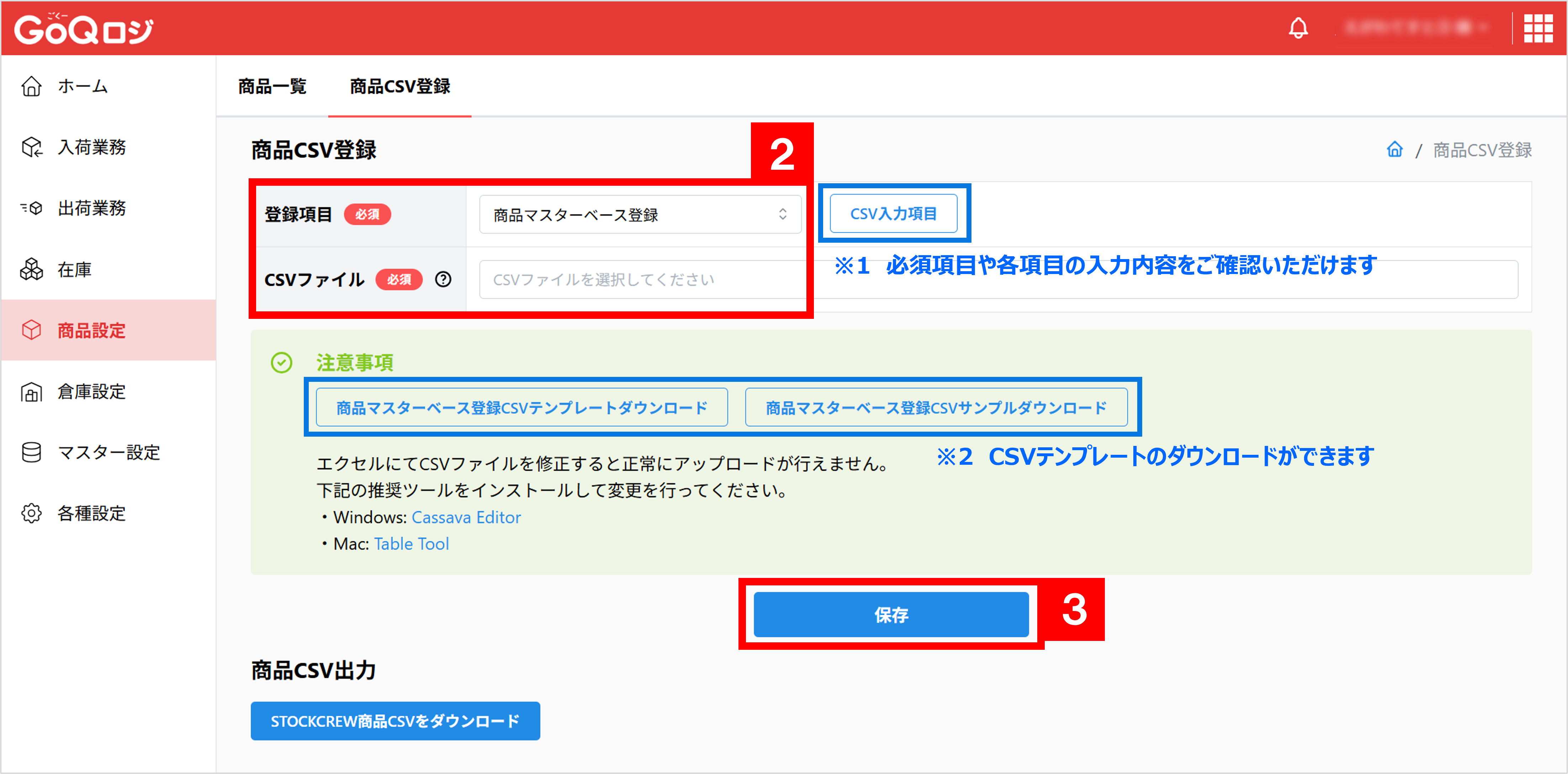
【2】「登録項目」を取り込むCSVの形式にあわせて選択し、「CSVファイル」に下記テンプレートを
もとに作成したCSVファイルを選択します。
CSV登録は、下記4つのデータが必要です。
①商品マスターベース登録
②店舗別商品コード登録
③倉庫別商品コード登録※
④mimosa連携
新規で商品を登録する場合は①~④の順にCSVの取り込みを行ってください。
※「倉庫別商品コード登録」の「倉庫商品コード」の項目には、mimosaに登録する商品コードを入力して下さい。
■CSVテンプレートダウンロード方法
「登録項目」で出力したいテンプレートを選択し、下部「※2」の「CSVファイルテンプレートは
こちらからダウンロードしてください」より、各テンプレートをダウンロードしてください。
※ExcelにてCSVファイルを変更すると正常にアップロードが行えないことがあるため、
下記の推奨ツールをインストールして変更してください。
・Windows:Cassava Editor
・Mac:Table Tool
【3】[保存]をクリックします。
以上の方法で、CSVでの商品一括登録が完了となります。
<注意点>
・mimosaへの商品登録は「mimosa連携」のCSVを取り込んだ際に行われます。
※「商品マスターベース登録」「店舗別商品コード登録」「倉庫別商品コード登録」のCSVを取り込んだ時点では連携は行われません。
・mimosaに商品登録する際に必要な項目は、「商品マスターベース登録」「倉庫別商品コード登録」「mimosa連携」です。
・CSV登録は新規の商品登録のみが対象となり、すでに登録済みの商品を更新することはできません。














